阅读量:0
要取消Windows 11中的粘滞键,请按以下步骤操作:,,1. 打开“设置”应用。,2. 点击“辅助功能”。,3. 在左侧菜单中选择“键盘”。,4. 关闭“使用粘滞键”选项。
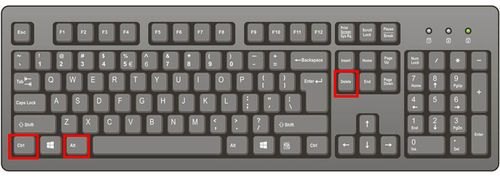 (图片来源网络,侵删)
(图片来源网络,侵删)取消Windows 11中的粘滞键
在Windows 11中,粘滞键是一种辅助功能,允许用户通过按住修改键(如Shift、Ctrl、Alt或Windows键)来激活它们,而不是同时按下两个键,这对于那些无法同时按下两个键的用户特别有用,如果你觉得这个功能对你的使用产生了干扰,你可以按照以下步骤关闭它。
步骤一:打开设置
你需要打开Windows 11的设置,你可以通过点击开始菜单中的"设置"图标,或者按键盘上的Win + I快捷键来完成这个操作。
步骤二:进入辅助功能
在设置菜单中,找到并点击"辅助功能",这将带你进入辅助功能的设置页面。
步骤三:选择键盘
在辅助功能的设置页面中,你会看到一系列的选项列表,在这些列表中,找到并点击"键盘"。
 (图片来源网络,侵删)
(图片来源网络,侵删)步骤四:关闭粘滞键
在键盘的设置页面中,向下滚动直到你找到"粘滞键"的选项,你会看到一个开关按钮,如果它是打开状态,那么粘滞键就是启用的,点击这个开关,就可以关闭粘滞键了。
归纳
以上就是在Windows 11中关闭粘滞键的步骤,如果你发现粘滞键对你的使用产生了困扰,不妨试试以上的步骤,希望能够帮助你解决问题。
| 步骤 | 操作 | 结果 |
| 步骤一 | 打开设置 | 进入Windows 11的设置 |
| 步骤二 | 进入辅助功能 | 进入辅助功能的设置页面 |
| 步骤三 | 选择键盘 | 进入键盘的设置页面 |
| 步骤四 | 关闭粘滞键 | 关闭粘滞键功能 |
希望这个指南能对你有所帮助!
 (图片来源网络,侵删)
(图片来源网络,侵删) 